LINEスタンプ申請について
完成したLINEスタンプを審査に出す準備
作成したLINEスタンプを販売するために申請する前にしっかりと準備しておきたい内容をご紹介します。
LINEスタンプの制作ガイドラインを確認
LINEの制作ガイドラインに沿って、しっかりと準備しましょう。
・制作ガイドラインについて
https://creator.line.me/ja/guideline/sticker/
主に用意するものは2つ。「スタンプ画像」と「テキスト」が必要となります。
LINEスタンプ用の画像
スタンプ画像は写真またはイラストを使用したもので、「スタンプ画像」のほかに「メイン画像」「トークルームタブ画像」が必要になります。
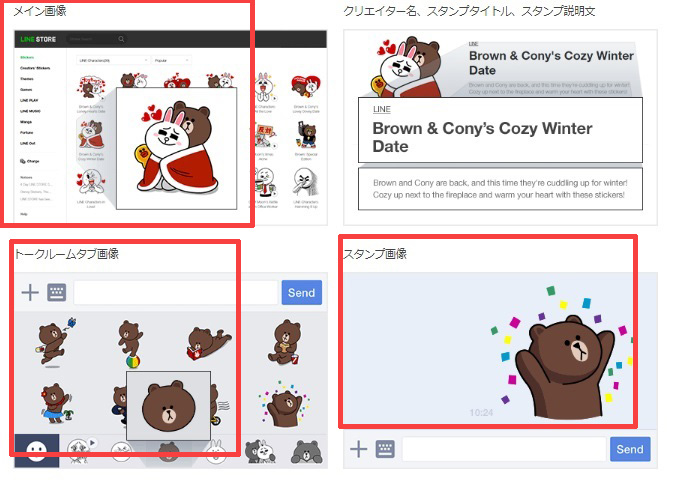
それぞれの画像の個数・大きさは以下の通りです。
| 【個数】 | 【サイズ】 | |
|---|---|---|
| メイン画像 | 1個 | W 240 pix× H 240pix |
| スタンプ画像(個数は選択式) | 8個/16個/24個/32個/40個 | W 370 pix× H 320 (最大)pix |
| トークルームタブ画像 | 1個 | W 96 pix× H 74 pix |
メイン画像、トークルームタブ画像作成したスタンプ画像の中から好きなものを選んでサイズを変えたものを用意している人が多いようです。「表情が豊か」「動きがある」「面白い」など見た人の目を引くスタンプを選ぶのがコツです。自分が多くの人に見てもらいたいと感じるものを選ぶのもいいでしょうね。
気をつけたいのが、メイン画像とスタンプ画像は短い大きさの方が寸法に収まっていればいいのですが、トークルームタブ画像に関しては、縦横この大きさでなければなりません。
テキスト
これは、スタンプの説明をする文章のことを指します。
項目と文字数は以下の通りですが、LINEスタンプは基本が英語名での登録になっているので、英語の説明は必ず用意しなければなりません。Googleなどネット上で使える翻訳サイトを活用して作成しましょう。
・クリエイター名 50文字以内
・スタンプタイトル 40文字以内
・スタンプ説明文 160文字以内
※日本語の全角文字は2文字分としてカウントされますのでご注意ください。
LINEクリエイター登録をしよう
まずはLINE Creators Marketで、クリエイター登録をしましょう。LINEのアカウントがあればカンタンに登録できます。
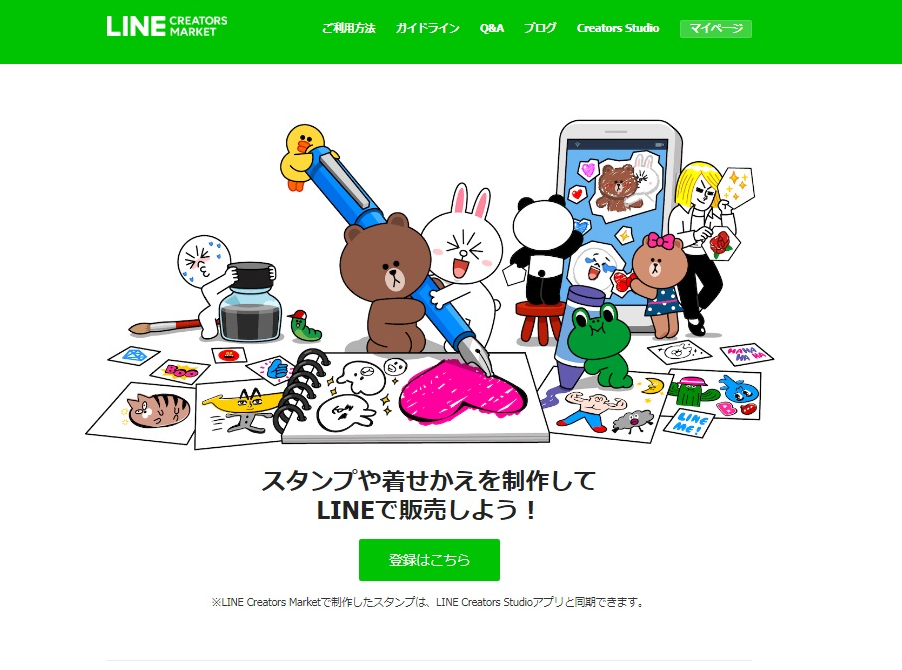
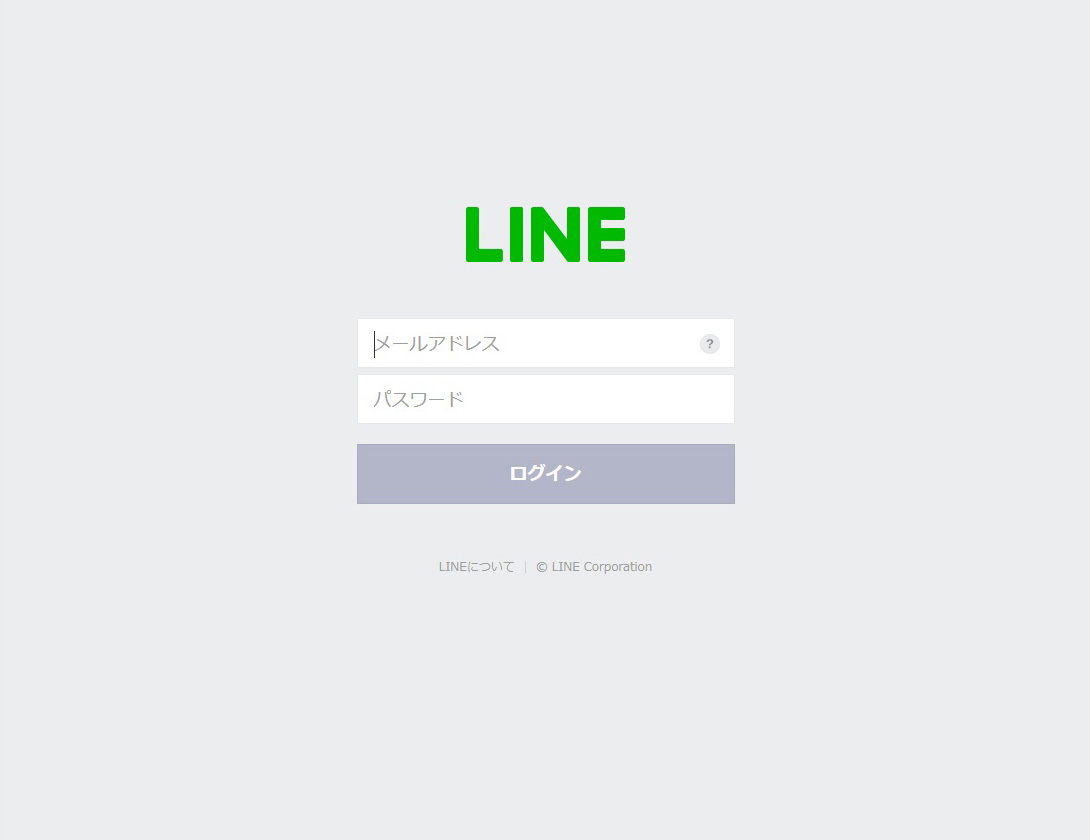
LINEのアカウントで使用したメールアドレスとパスワードを入力が必要となります。
ログインすると「LINE Creaters Market 利用規約」と[登録情報]の入力画面が現れます。
氏名や連絡先を入力しましょう。個人だけでなく、法人の登録も可能です。利用規約を読み同意にチェック。確認から登録する、とクリックして進みましょう。
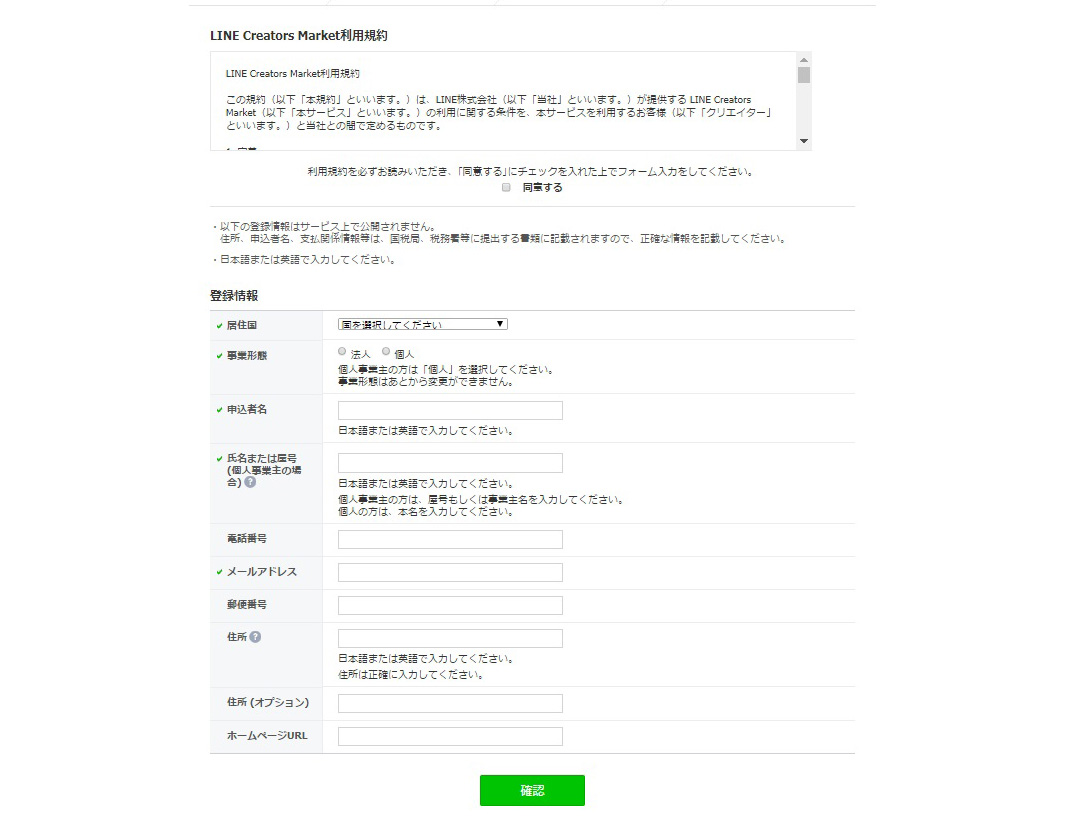
登録したメールの確認メールが届きますので、文中のリンクをクリックすると登録は完了です。
届かない場合にはドメイン拒否の設定になっているのかもしれません。「@line.me」からメールを受信できるように設定しましょう。
入出金先登録を忘れずに
LINEスタンプの申請時に忘れてはいけないのが、「入出金先登録」です。
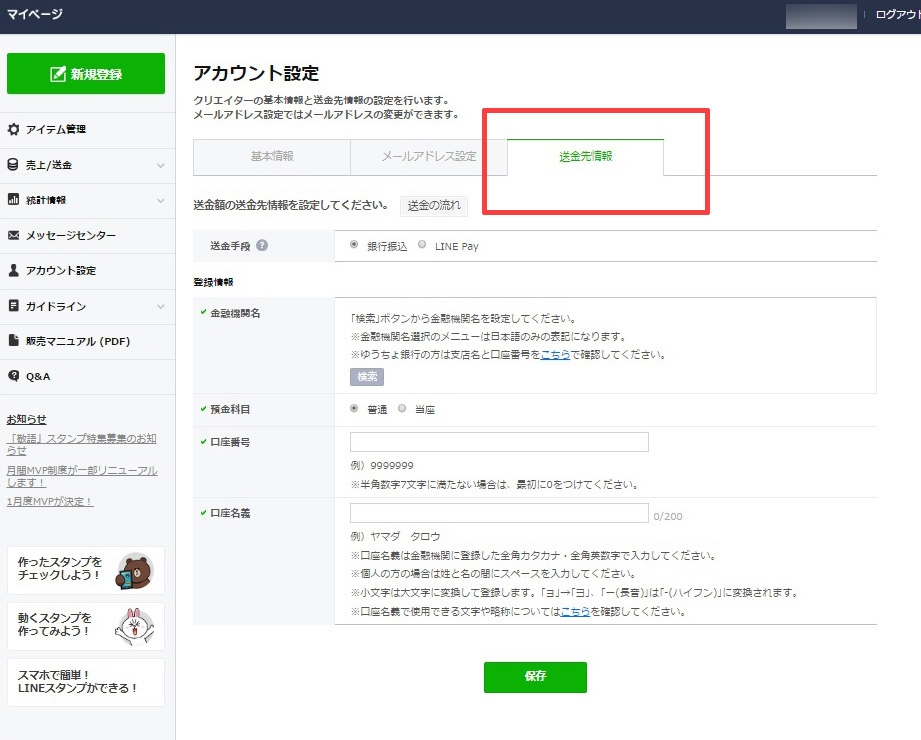
まずは、アカウント設定から送金先情報の入力が必要となります。
送金手段は「銀行振込」または「LINE Pay」どちらか使い勝手の良い方法を選んで詳細を入力してください。ただし、銀行振込は国内のみ対応となっております。
いよいよLINEスタンプの登録
では、いよいよLINEスタンプの登録です。「新規登録」から「スタンプ」を選びます。
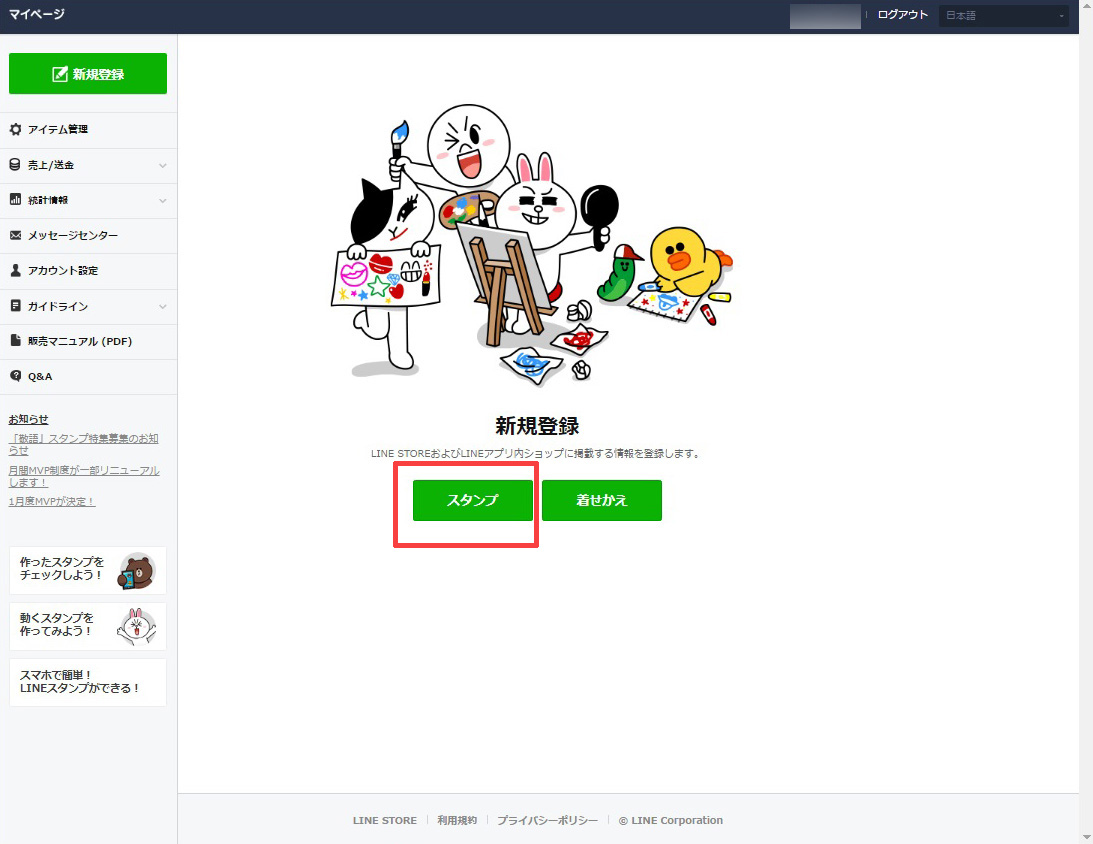
新規登録画面が現れますので、上から順番に入力して行きます。まずは「スタンプ情報」。スタンプの種類、1セットのスタンプ個数(8個/16個/24個/32個/40個)を選択した後、タイトル、スタンプの説明文を英語で入力します。
「言語を追加」の項目で「Japanese」を選ぶと日本語のタイトル・説明文の入力ができるようになります。タイトルの変更は販売開始後もマイページから行うことが可能なのでまずは作成して、スタンプの申請することが大切です。気楽に入力しましょう。
注意点としては説明文に企業名や広告・告知文は記入しないことが大切です。「LINE」という文字でリジェクトになったケースもあります。また、英文での全角文字や日本文での全角記号やスペースはNGのため注意が必要です。
販売情報の入力
そして次に「販売情報」の入力です。クリエイター名や販売エリアなどを入力していきししょう。コピーライトは普段なじみがない項目ですよね。このスタンプは自分に権利がある、という表記です。Copyrightの「C」と年号、英語名が記入してあれば大丈夫です。「(c)2018 アナタの英語名」「©2018 アナタの英語名」という感じで記入します。
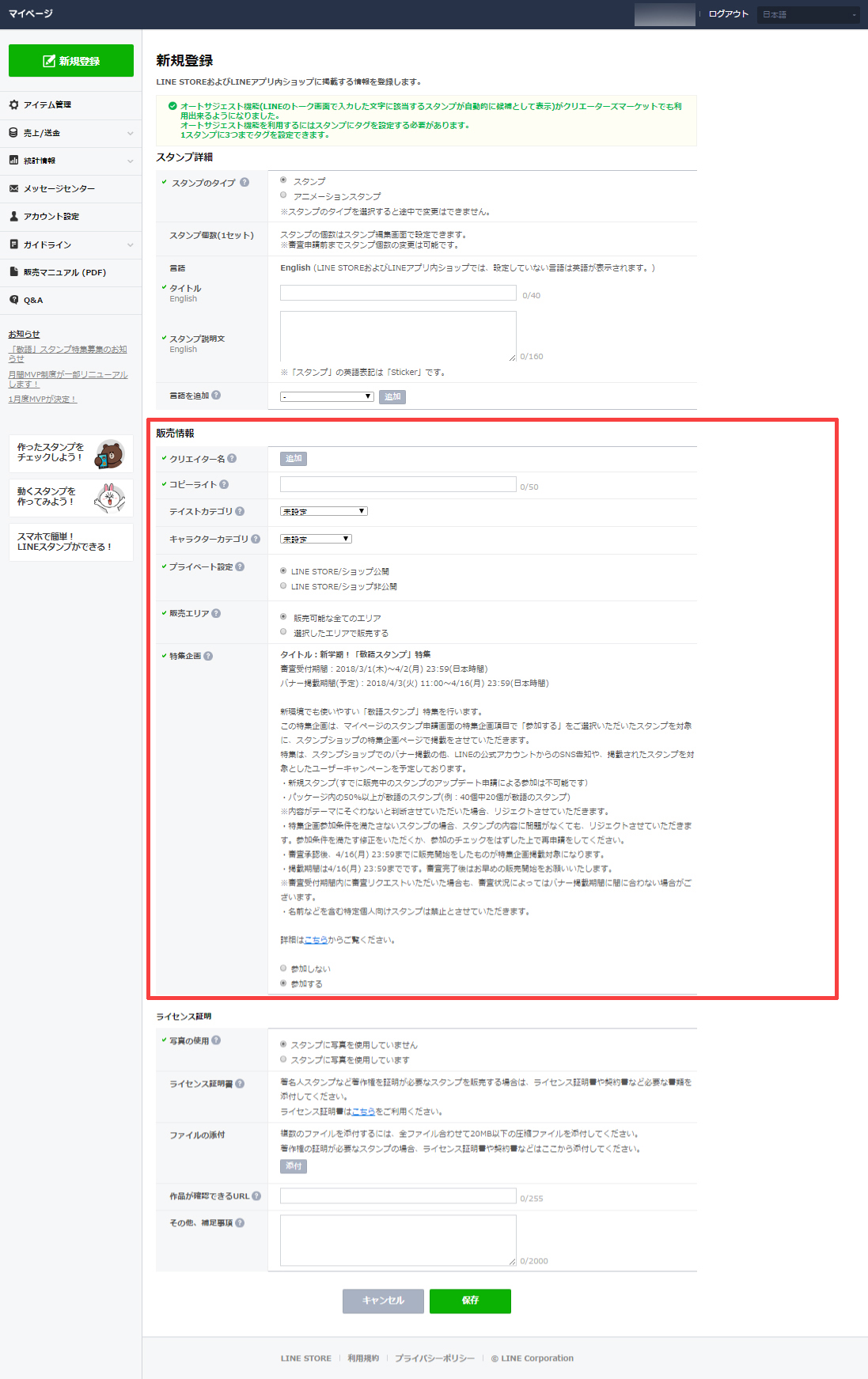
ライセンス証明の記入
販売項目の下にある「ライセンス項目」は意外と大切です。スタンプが著作権を侵害していないかを判断する大切な材料になるからです。作品に使われているイラストや写真が掲載されている自分のサイトや説明を可能な限り入れるようにしましょう。
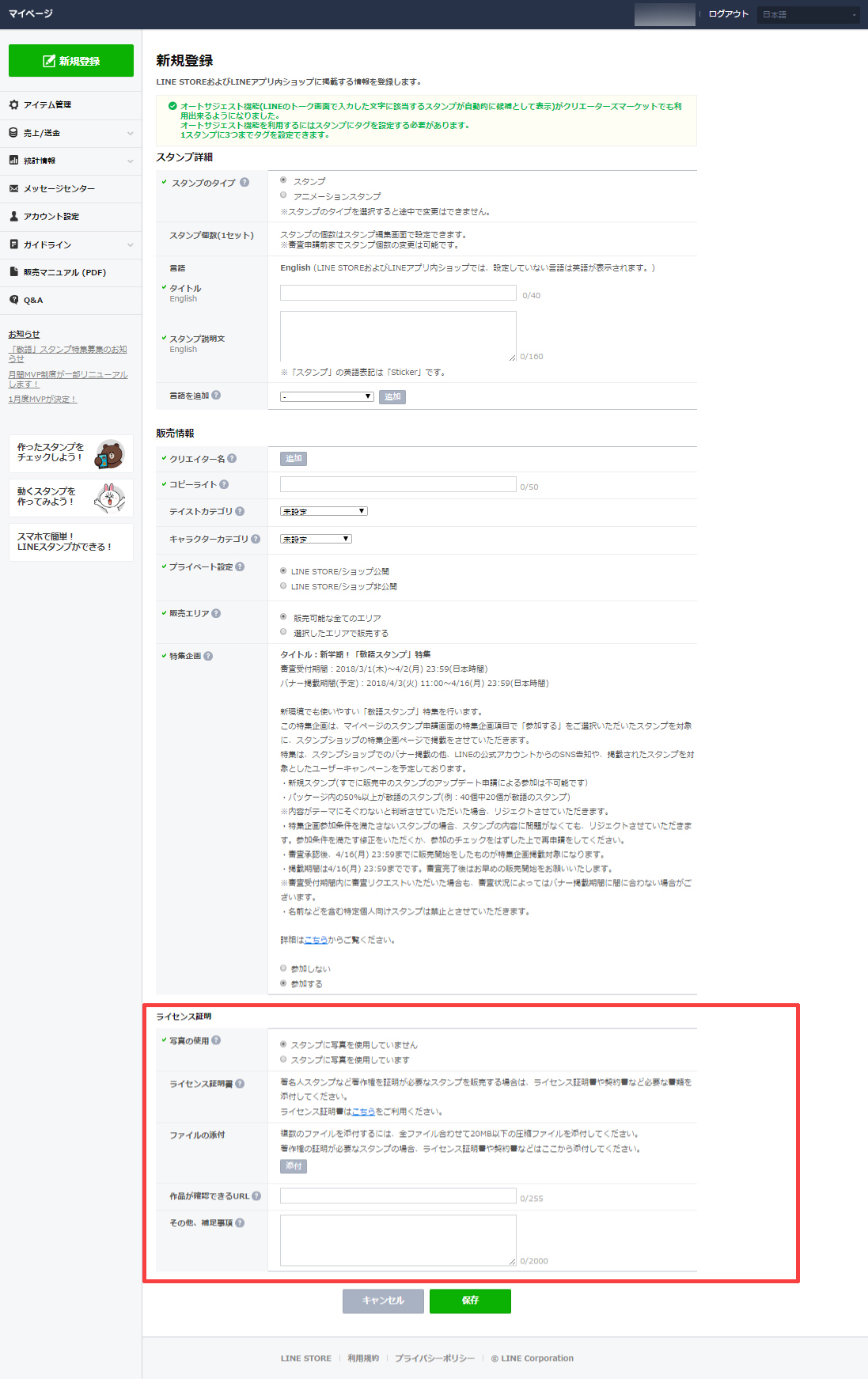
画像のアップロード
入力関係が一通り終わったら、後は画像のアップロードと画像の説明文を入力します。
LINEスタンプシミュレーターで確認
マイページには、自分の作ったスタンプが、LINEの画面上でどのように見えるかを確認できる「スタンプシミュレーター」があります。初めてスタンプ申請を行う場合には特にこの機能を利用してみるのもいいでしょう。
マイページの「作ったスタンプをチェックしよう」をクリック。
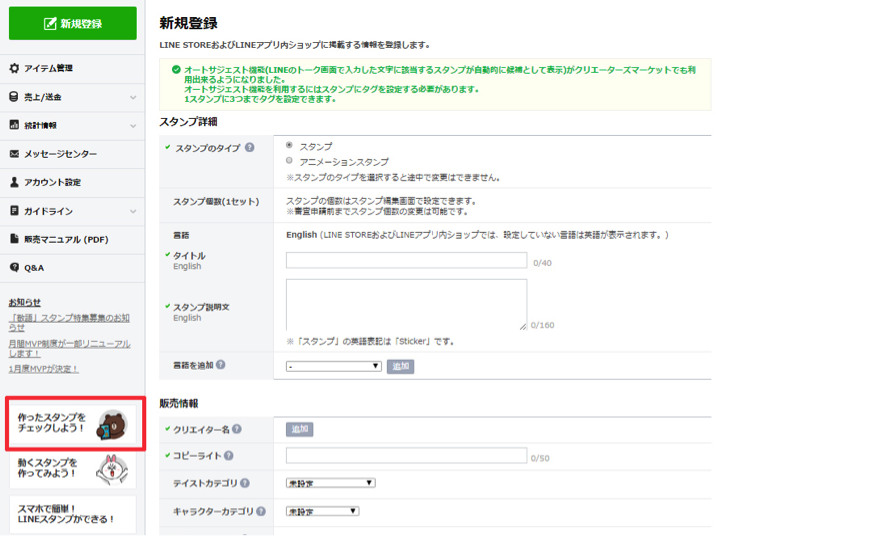
スタンプシミュレーターの画面になります。
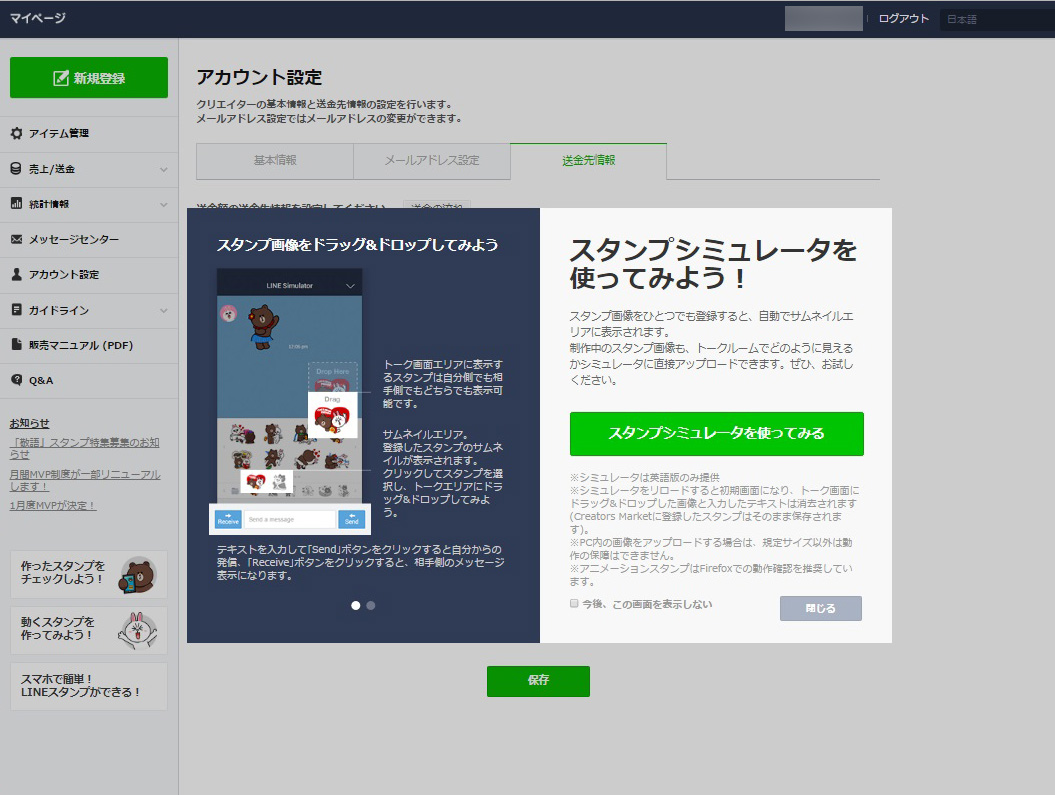
スマホの画面をシミュレートした画面にLINEスタンプの画像アイテムをドラッグするだけで、実際に使用する時のイメージを見ることができます。
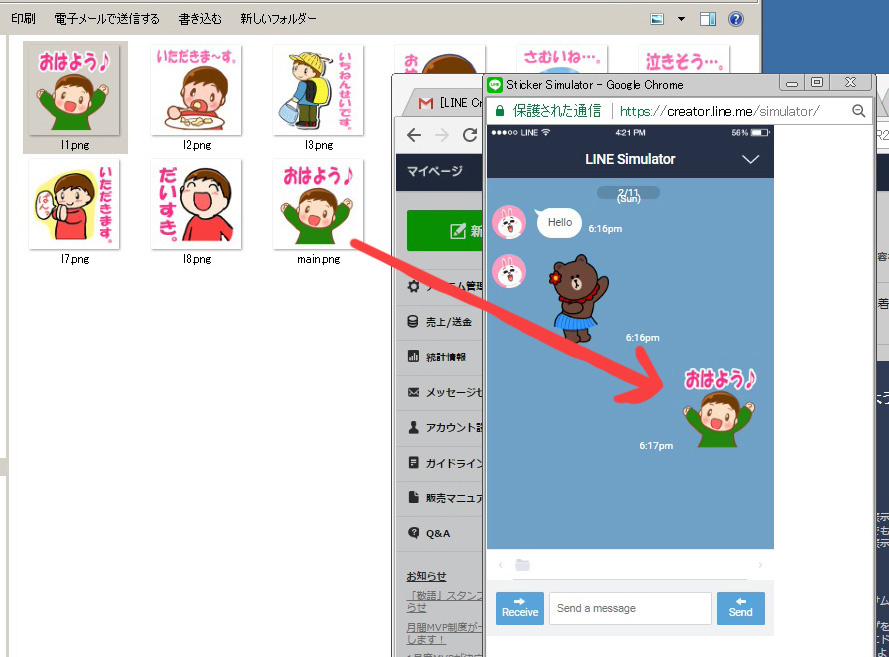
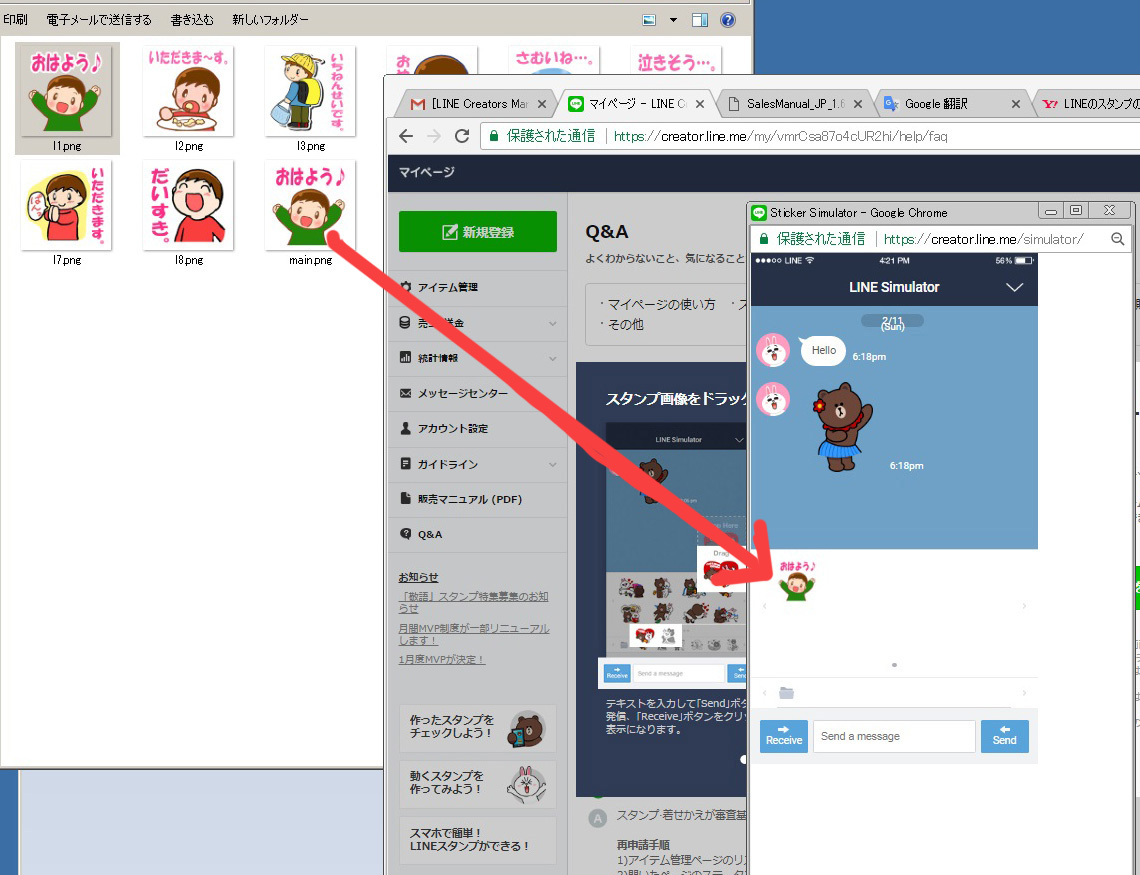
サムネイルエリアも同様に確認が可能。この作業をやらなくても、審査に影響することはありませんが、文字やイラストが小さすぎて見えないなど、お客さんから見た不具合をチェックすることができます。
LINEスタンプの登録
スタンプの登録は「アイテム画面」から行います。
「main」「tab」「01~」にそれぞれ画像をアップロードして行きます。一つずつのアップロードも可能です。また、zipファイルを使用してまとめてのアップロードも行うことでできます。
LINEスタンプの名前について
制作ガイドラインにはファイル名についての規定はありませんが、
メイン画像 ファイル名「main.png」
スタンプ画像 ファイル名「01.png~40.png」
トークルームタブ画像 ファイル名「tab.png」
…という名前が良いでしょう。特にzipファイルで一度にアップロードをする場合にはファイル名はこのルールでつけるようにしたいものです。
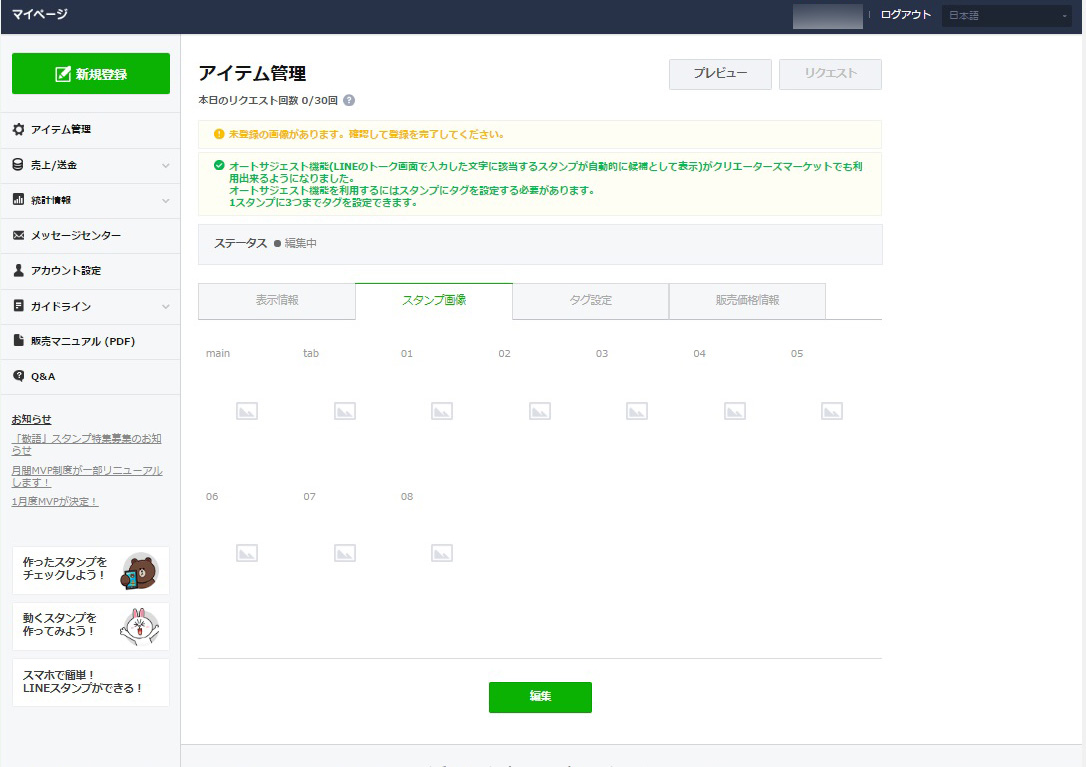
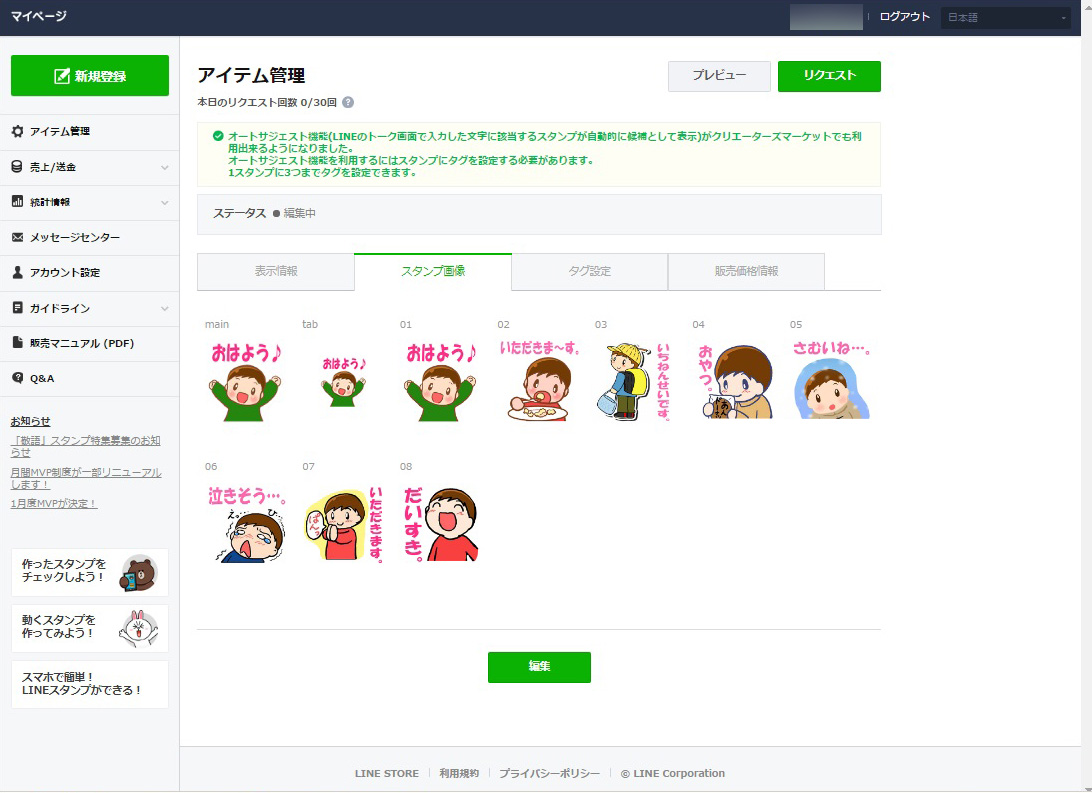
LINEスタンプの名前について
LINEには新しく「オートサジェスト機能」が付け加えられました。この機能は、LINEのトーク画面で入力した文字に該当するスタンプが設定されたタグに基づいて自動的におすすめ候補として表示される機能です。
この機能により、購入した人はスタンプが使いやすくなりますし、スタンプを販売した人はスタンプを使ってもらえる頻度が増えることになります。ですから、積極的に入力したいものです。
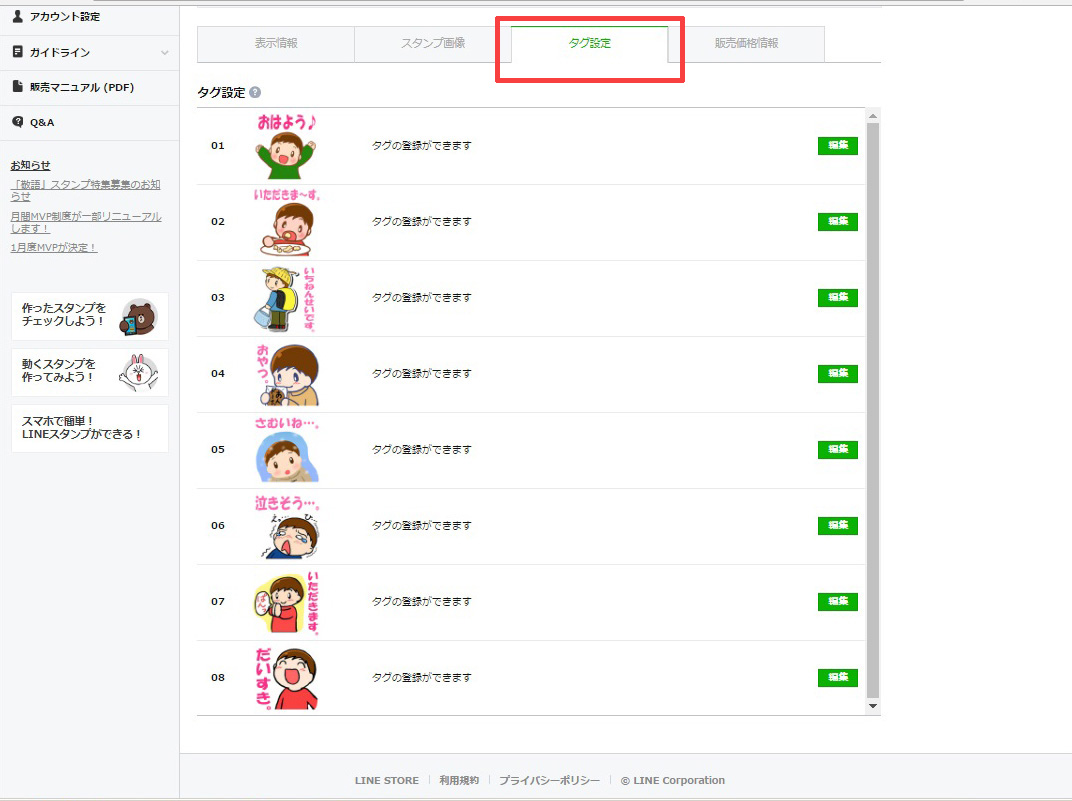
「タグ設定」から希望のスタンプの横にある「編集」をクリック。あらかじめ用意されているタグの中から、自分のスタンプに一番近いものを選びます。タグは一つのスタンプに3つまで設定することができます。
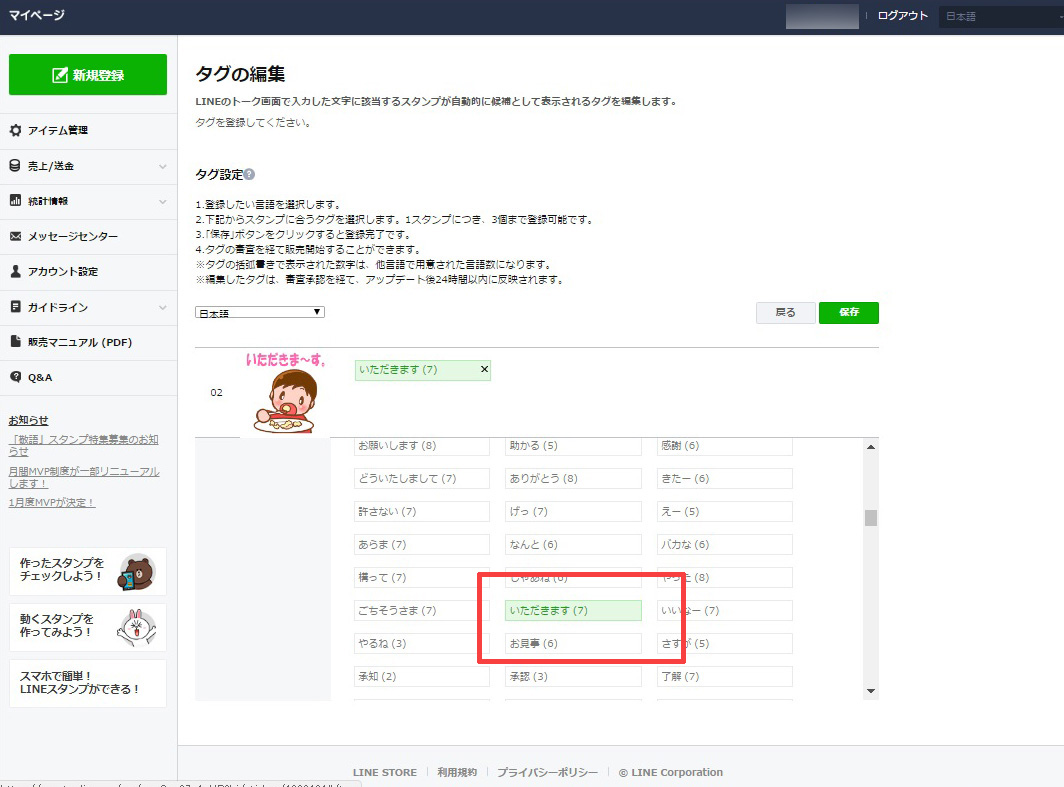
LINEスタンプの審査申請
全ての項目が入力されて、画像がアップロードされたらいよいよリクエスト(承認依頼)に進んでいきます。
LINEスタンプの審査リクエスト
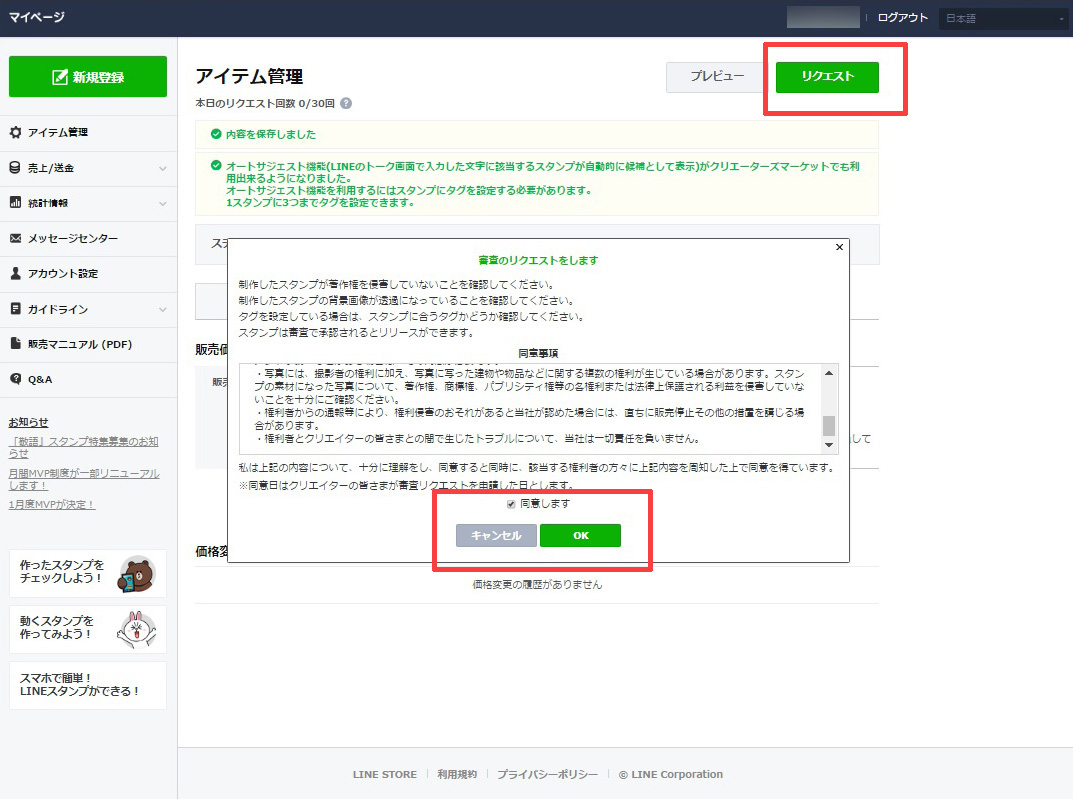
アイテム管理の上部にある「リクエスト」ボタンを押すと、リクエストを送信する旨と内容に間違いがないかの確認メッセージがでてきますので、確認してOKを押します。
これでLINEスタンプの申請は完了となります。
申請後の流れ
スタンプのリクエスト後は申請されたスタンプは「審査待ち」となり、審査が開始されると「申請中」になります。その後、問題がなければ「承認」。修正事項があれば「リジェクト」に変わります。
リジェクトになった場合、不具合の内容がメッセージセンターに記載されるので、修正して再申請が可能です。
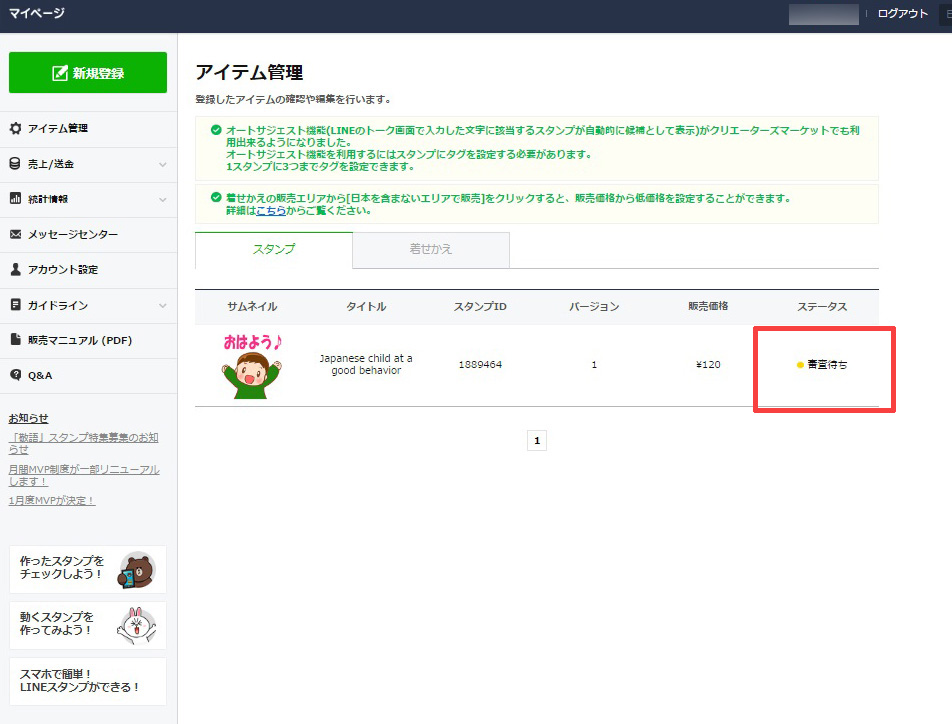
LINEスタンプの申請まとめ
LINEスタンプの申請についてお分かりいただけましたか。申請から審査の結果がでるまでは、約1週間ほどで審査が完了します。
LINE Creators Marketのサービスが開始したころには審査の結果が出るまで、3カ月から4カ月かかることもありました。
その頃に比べると、審査はかなり早くなったと言えるでしょう。結果が出るまでの時間は多少前後するようですので、次のスタンプでも作りながら、気長に待ちましょう。
